
今天小编分享一下win10系统电脑下安装软件时总是下载很多捆绑软件问题的处理方法,在操作win10电脑的过程中常常不知道怎么去解决win10系统电脑下安装软件时总是下载很多捆绑软件的问题,有什么好的方法去处理win10系统电脑下安装软件时总是下载很多捆绑软件呢?今天本站小编教您怎么处理此问题,其实只需要 1.这里以在win10系统电脑中安装QQ程序为例,在下载了QQ程序,然后双击运行下载好的QQ程序。 2.在打开的安装窗口中,咱们点击选择右下角的自定义安装选项,之后就会弹出一个需要选择安装位置的窗口,咱们根据自己的设置来选择安装位置之后就可以点击进行安装了。就可以完美解决了。下面就由小编给你们具体详解win10系统电脑下安装软件时总是下载很多捆绑软件的图文步骤:
1.这里以在win10系统电脑中安装QQ程序为例,在下载了QQ程序,然后双击运行下载好的QQ程序。
2.在打开的安装窗口中,咱们点击选择右下角的自定义安装选项,之后就会弹出一个需要选择安装位置的窗口,咱们根据自己的设置来选择安装位置之后就可以点击进行安装了。
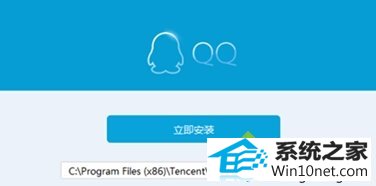
3.完成安装之后,会弹出一个窗口,窗口上方会出现很多的勾选选项,其中就有一些QQ程序推荐安装的软件,咱们只需要在这里将自己不需要安装的勾选全部去掉,然后点击完成就可以了。
方法很简单,但是对于一些新用户来说很多时候还是会忘记的,小编有时候安装软件的时候点击太快也会忘了取消这些捆绑软件,大家以后安装软件的时候要多多小心
本站发布的系统与软件仅为个人学习测试使用,不得用于任何商业用途,否则后果自负,请支持购买微软正版软件!
Copyright @ 2022 大师系统版权所有